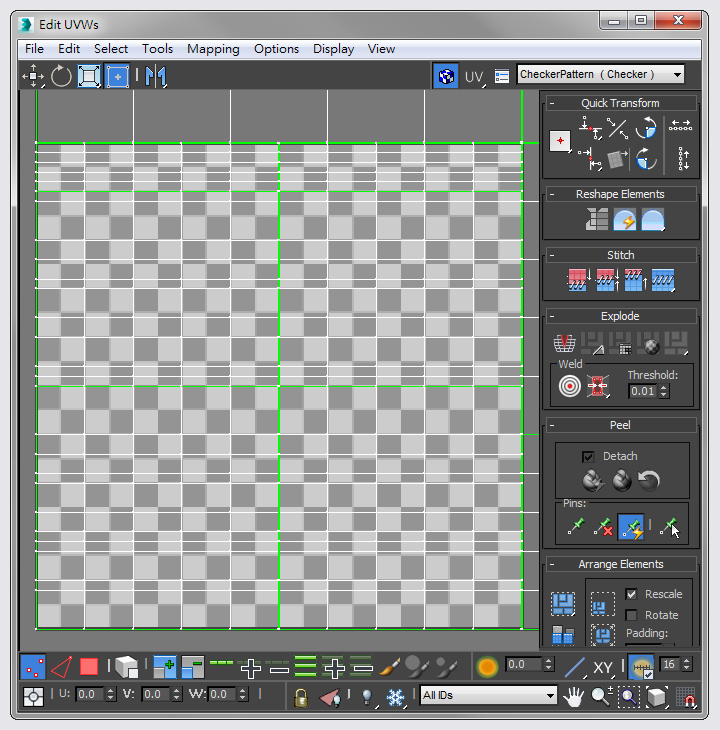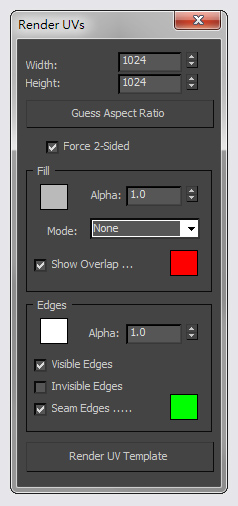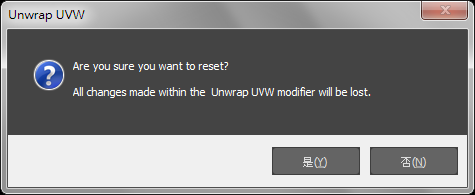|
前面介紹 Standard 標準材質參數設定與貼圖,本章接著介紹 3ds Max 其他的材質類型。 Autodesk 材質 Autodesk 材質是 3ds Max 2011 版本新增的材質庫,擁有真實的物理特性,並且可與其他 Autodesk 2011 軟體共用。
Advanced Lighting Override 進階光照覆蓋材質
Architectural 建築材質 3ds Max 提供建築與室內設計使用的材質。 Blend 混合材質
Composite 合成材質
Double Sided 雙面材質 物件的正面與反面可以指定不同的子材質,需要時可以透過反轉法線的操作,改面正反面的方向。 Ink 'n Paint 卡通材質 Ink 'n Paint 材質可讓 3D 模型算圖後產生卡通風格的效果,現在您可以在許多遊戲與動畫作品看到這種卡通材質的效果。 Ink Quality 筆畫的品質,可設定 1 ~ 3,預設值 1 為一般品質,調整到 3 為最高品質,輸出時間會明顯變長。勾選 Variable Width 時筆畫將有粗細的變化,類似沾水筆繪製的效果,預設值為 Min = 2 / Max = 4 ,輸出效果並不明顯,改成 Min = 0 / Max = 5 再比較輸出的結果。
Matte / Shadow 無光陰影材質 Matte / Shadow 是一種特殊的材質,主要用於後製合成。 Morpher 變形材質
Multi / Sub-Object 多重子物件材質 材質的編號必須與物件的材質編號對應。換句話說 ID = 1 的子材質,將會自動套用於物件 Material ID = 1 的部份。因為 Multi / Sub-Object 材質有階層的關係,最好能夠有系統的為材質命名。
Multi/Sub-Object 材質在擁有多種材質的模型上是相當有用的,使用 Multi/Sub-Object 材質可讓材質管理更加容易,並且 Unity 遊戲引擎也支援這種材質類型。請務必掌握 Multi/Sub-Object 材質的使用技巧! Raytrace 光跡追蹤材質 曲面或不規則表面的物件若需要產生反射與折射的效果,可以使用 Raytrace 光跡追蹤貼圖。 Shell Material 外殼材質 用於烘焙紋理。 Shellac 蟲漆材質 可用於製作烤漆的材質 Base Material Shellac Material Shellac Color Blend。 Standard 標準材質 Base Material 。 Top / Bottom 頂端底端材質 Top / Bottom 材質可在物件的上半部與下半部分別指定不同的材質,並可設定混合的效果。 Top Material 上材質 Bottom Material 下材質 按 Swap 按鈕可以將上方材質與下方材質交換 Blend 混合 Position 上材質與下材質的分界處,預設在 50 % 的中間位置。 UV 貼圖 UV 貼圖是一種特殊的貼圖方式,先將模型拆成不同的部份並輸出樣版,再使用 Photoshop 等影像處理軟體設定對應的貼圖,常用於人物、動物模型的貼圖,遊戲製作時也會大量使用 UV 貼圖的技巧。 UV Editor。 按下
設定輸出影像的尺寸,通常是 512x512 或 1024 x 1024 正方形,設定後按下 Render UV Template 按鈕,將拆好的貼圖儲存為影像檔。
按下
|
|||||||||||||||||||||||||||||||||||||||||||||||||||||||||||||||||||||||||||||||||||||||||||||||||||||||||||||||||||||||||||




















~ CG 數位學習網版權所有 ~